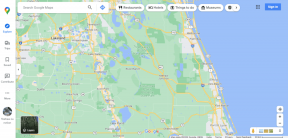Hogyan lehet visszaállítani a törölt kedvenceket a Microsoft Edge-ben
Vegyes Cikkek / / November 06, 2023
Kedvencek vagy könyvjelzők minden böngésző speciális funkciója; elvégre lehetővé teszi a fontos webhelyek későbbi könnyű mentését és elérését. De mi van akkor, ha véletlenül törli kedvenceit vagy könyvjelzőit? Ne aggódj; vannak egyszerű módszerek a törölt kedvencek helyreállítására a Microsoft Edge alkalmazásban.

A Microsoft Edge előnyre tesz szert versenytársaival szemben néhány hatékony funkcióval, mint például a beépített PDF szerkesztő, egész oldalas képernyőképek, és testreszabható oldalsáv. Ez praktikus funkciókat tartalmaz a véletlenül törölt kedvenc mappák helyreállításához. Fedezze fel a funkciót, és tekintse meg az elveszett kedvencek visszaállításának más módjait is.
1. A legutóbb törölt elemek visszaállításához használja a Visszavonás gombot
Érdekes módon egy nemrég törölt kedvenc mappa/hivatkozás helyreállítása az Edge-ben olyan egyszerű, mint a visszavonás gomb megnyomása. Tehát, ha a közelmúltban eltávolította a kedvencek közül egy weboldalt, vagy véletlenül törölt egy kedvenc mappát, a következőket teheti.
1. lépés: Nyissa meg a Microsoft Edge-t, és kattintson a felső sáv Kedvencek ikonjára.
jegyzet: A Kedvencek menü megnyitásához billentyűparancsot is használhat, nyomja meg a Ctrl + Shift + O billentyűkombinációt.
2. lépés: Kattintson a hárompontos ikonra, és válassza a Kedvencek oldal megnyitása lehetőséget.
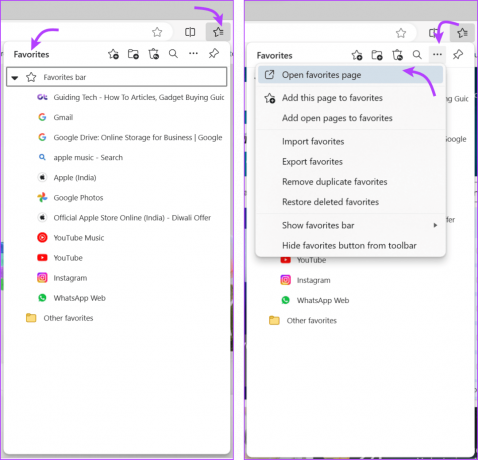
3. lépés: A visszavonáshoz írja be a Ctrl+Z billentyűkombinációt.

Nevezetesen, nem kell szuper azonnalinak lennie. Kipróbáltuk a feltörést, miután egy ideig böngésztünk az interneten, és még mindig vissza tudtuk állítani a törölt kedvenceket. Sőt, nem csak a legújabbat, még néhányszor visszavonhatnánk, és visszaállíthatnánk a régebbi törölt kedvenceket is.
Sőt, ha Microsoft Edge kedvenceit rendszerezi, és véletlenül törölt néhány könyvjelzőt, akkor egyszerűen a felugró Visszavonás gombra kattintva visszaállíthatja.
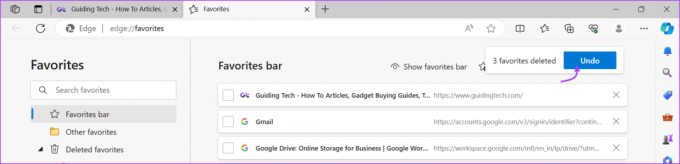
2. Használja a Kedvencek helyreállítási funkciót
A Microsoft megérti a kedvencek fontosságát, ezért azt is együttérzi, ha az Edge kedvencei eltűnnek. Tehát tartalmaz egy beépített eszközt a kedvencek listájának helyreállításához, amelyet kedvencek helyreállítási funkciónak neveznek.
Ennek azonban két feltétele van,
- A te a kedvenceket szinkronizálni kell Microsoft-fiókjával.
- Csak az elmúlt 28 napban törölt kedvenceket állíthatja vissza. Más szóval, a Microsoft csak a törlés dátumát követő 28 napig menti el a törölt kedvenceket.
1. lépés: Nyissa meg a Microsoft Edge → Kedvencek ikont a felső sávról.
2. lépés: Kattintson a hárompontos ikonra → Törölt kedvencek visszaállítása.
3. lépés: Válassza ki a törölt kedvenc mappát vagy webhelyet a helyreállításhoz.
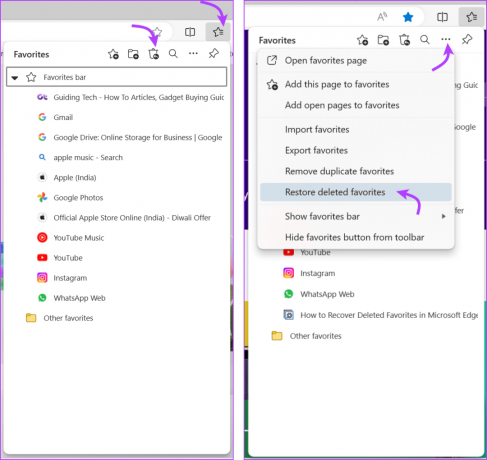
4. lépés: Ezután kattintson a Visszaállítás gombra.

A helyreállított kedvencek mappát azonnal megtalálja a Kedvencek sávban. Sőt, visszaállíthatja az összes törölt kedvencet vagy könyvjelzőt az Edge-ben, nyomja meg a Ctrl + A billentyűket az összes törölt kedvenc kiválasztásához → kattintson a Visszaállítás gombra.
3. Állítsa vissza a Kedvencek mappa régebbi verzióját
Bár kicsi az esélye, fennáll annak a lehetősége, hogy nem tudja visszaállítani a törölt kedvenceket az Edge-ben a kedvencek helyreállítási funkciójával. Főleg, ha kedvencei eltűntek az Edge-ből az Edge újabb verziójára való frissítés után.
Szerencsére van egy praktikus módja annak visszaállítására Windows rendszeren; Itt van, hogyan.
1. lépés: Nyissa meg a Fájlkezelőt, és lépjen a Ez a számítógép elemre.
2. lépés: Itt lépjen a C:\Felhasználók\Felhasználónév elemre.
3. lépés: Keresse meg a Kedvencek mappát a listában.

4. lépés: Kattintson jobb gombbal a mappára, majd kattintson a További lehetőségek megjelenítése parancsra.
5. lépés: Válassza az Előző verzió visszaállítása lehetőséget.

6. lépés: Az ablakban válassza ki az előző verziót (ha elérhető), és kattintson az Alkalmaz gombra.
Ha elkészült, indítsa újra az Edge-et, és ellenőrizze, hogy a Kedvencek visszatértek-e vagy sem, remélhetőleg. Most már exportálhatja a kedvenceket, újra frissítheti az Edge-et, és importálhatja a kedvenceket, hogy semmi se hiányozzon.
jegyzet: Ne aggódjon az ismétlődő kedvencek miatt. Az Edge-nek van egy ügyes eszköze ennek kezelésére is. Nyissa meg az Edge-et → Kedvenc → hárompontos ikon → válassza az Ismétlődő kedvencek eltávolítása → Eltávolítás lehetőséget a megerősítéshez.
4. A régi könyvjelzők biztonsági másolatának manuális visszaállítása
jegyzet: Ez egy kissé technikai módszer, és az Edge később meghibásodását okozhatja. Tehát győződjön meg arról, hogy a Microsoft-fiók szinkronizálása be van kapcsolva, ha újra kell telepítenie a böngészőt.
Mielőtt folytatnánk, győződjön meg arról, hogy engedélyezte a rejtett fájlokat. Ehhez nyissa meg a Fájlböngésző → Nézet (a felső sávról) → Megjelenítés → Rejtett elemek menüpontot.

1. lépés: Nyissa meg a File Explorer → This PC → C Drive → Users → Your Username menüpontot.
2. lépés: Ezután kattintson az AppData → Helyi → Microsoft → Edge elemre.
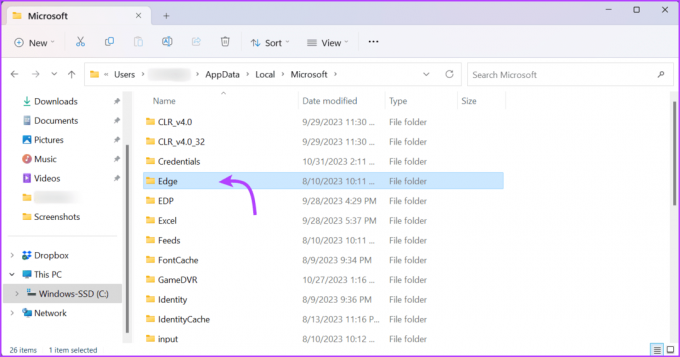
3. lépés: Válassza a Felhasználói adatok, majd az Alapértelmezett lehetőséget.
4. lépés: Görgessen le a Bookmarks és Bookmarks.msbak nevű fájl megkereséséhez.

5. lépés: Itt,
- Nevezze át a Bookmarks nevű fájlt valami másra, mondjuk a Bookmarks old.
- Nevezze át a Bookmarks.msbak nevű fájlt Bookmarks-ra → kattintson az Igen gombra a művelet megerősítéséhez.

6. lépés: Most zárja be a Microsoft Edge-t, és indítsa újra.
Remélhetőleg a biztonsági mentésből származó könyvjelzők vagy kedvencek visszaállnak, és visszaállította a hiányzó kedvenceket.
5. Kedvencek importálása az Internet Explorerből
Míg a fenti módszer a közelmúltban törölt kedvencek helyreállítására összpontosít, van mód a régebbi böngészőkben, például az Internet Explorerben esetleg hátrahagyott kedvencek visszaállítására is.
Jegyzet: Ez a módszer csak akkor lehetséges, ha szinkronizálta az IE könyvjelzőit a Microsoft-fiókjával. Ellenkező esetben HTML-fájlokon keresztül exportálhat és importálhat könyvjelzőket.
1. lépés: Nyissa meg az Edge-et → Kedvencek ikon → hárompontos ikon → Kedvencek importálása.
2. lépés: Válassza az „Adatok importálása az IE11-ből” lehetőséget.
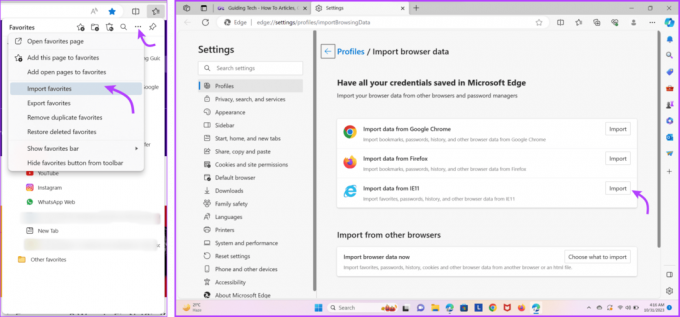
3. lépés: Válassza ki az importálni kívánt adatokat, majd kattintson az Importálás gombra.

Ha elkészült, értesítést kap a befejezésről. Indítsa újra az Edge böngészőt, és valószínűleg megtalálja az új kedvenceket a Kedvencek részben.
Szerezze vissza az eltűnt Edge kedvenceit
A kedvencek véletlen törlése a Microsoft Edge-ben nem frusztráló vagy ijesztő. Mert a beépített eszköznek köszönhetően könnyedén visszaállíthatja a törölt kedvenceket az Edge-ben. És bár nem olyan egyszerű, megteheti visszaállíthatja a törölt könyvjelzőket a Chrome-ban is.
Napról napra általánossá válik az a koncepció, hogy egy törölt mappát bizonyos napig tartanak fenn. Az iPhone segít Önnek a törölt fényképek helyreállítása, üzenetek, jegyzetek és e-mailek. Tehát szerinted melyik másik alkalmazásnak vagy platformnak kellene tartalmaznia ezt a funkciót? Ossza meg kívánságlistáját a megjegyzések részben.
Utolsó frissítés: 2023. november 04
A fenti cikk olyan társult linkeket tartalmazhat, amelyek segítenek a Guiding Tech támogatásában. Ez azonban nem befolyásolja szerkesztői integritásunkat. A tartalom elfogulatlan és hiteles marad.